Novidade! O Recurso Slideshow Vai Dar Movimento ao Seu Site
Atualizado: 29 de jan. de 2019
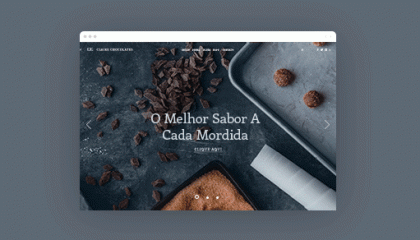
Vivemos em um mundo de satisfação imediata hoje em dia. É cada vez mais desafiador conseguir atrair a atenção dos visitantes do seu site pelo tempo suficiente para que interajam com seu conteúdo. É por esta razão que tendências modernas do design, como sites de longa rolagem, estão ficando tão populares. Mas há outras novas formas para conseguir direcionar o olhar dos visitantes para suas mensagens e seu conteúdo importante. E uma delas é, sem dúvida, usando os incríveis Slideshows.
Se você está pensando em criar um site, este elemento de design é algo que você deve levar em consideração. O Wix está apresentando um novíssimo recurso para te ajudar a fazer exatamente isso. Um slideshow incrível que você pode adicionar ao seu site com apenas alguns cliques.
O que São Slideshows?
O recurso Slideshow do Wix é um lindíssimo elemento de design com o qual você pode mostrar imagens, vídeos e qualquer outro conteúdo que você queira que as pessoas vejam diretamente em seu site. É perfeito para promover produtos e ofertas, mostrar sua arte ou avisar aos visitantes sobre seus próximos eventos. E estes são apenas alguns exemplos. Você pode optar pela versão em caixa ou em faixas largas; ambas conferem um impacto visual poderoso em qualquer parte do seu site.
Os slideshows vêm com centenas de designs fabulosos predeterminados, que podem ser personalizados individualmente de acordo com o estilo do seu site. Você pode adicionar imagens, backgrounds de vídeo, texto, botões com links e até animações. As opções são quase infinitas.
Quer partir para algo grande? Use um slideshow com largura total para causar um impacto maior. Precisa destacar um certo item? Você pode usar o Slideshow de Caixa que, numa escala menor, também é um elemento de design incrível.

Por que Usar Slideshows?
De uma maneira bem simples, os Slideshows proporcionam uma forma de adicionar movimento ao seu site exibindo riqueza de conteúdo num cenário incrível. E além disso são facílimos de adicionar à página.
Com tantas galerias fantásticas de slideshows para escolher, a única grande dificuldade que você vai ter com este recurso é decidir qual vai usar de cada vez. Obviamente, eles são 100% compatíveis com os dispositivos mobile, de maneira que os visitantes do seu site podem vivenciar esta experiência onde quer que estejam. E o melhor de tudo é que este novo recurso é incrivelmente fácil de personalizar, de forma que cada slide vai ficar exatamente do jeito que você quiser.
Como Adicionar os Slideshows ao Seu Site
O recurso do Slideshow pode ser encontrado em seu Editor Wix e é grátis. Não importa se você começou com uma página em branco ou um template com design preconcebido, você pode adicionar um slideshow onde você quiser em seu site. Há centenas de configurações personalizáveis para que você possa controlar tudo, desde os parâmetros da imagem até efeitos de transição, botões e outros. Veja aqui como adicionar um slideshow ao seu site Wix:
Clique no botão Adicionar no lado esquerdo do Editor
Selecione Slideshow no menu drop-down
Role através da lista de opções de slides em caixa ou em faixas largas. Em seguida arraste o que você escolheu para seu site.
Se alguma vez quiser adicionar ou editar o Slideshow que já existe em seu site, também é muito fácil. Adicione um novo slide e mexa os já existentes em volta ou duplique um slide com apenas um clique. Há muitas opções com as quais você pode experimentar. Altere o background do seu slide com cores, imagens ou até com um belo vídeo. Faça upload de seu próprio conteúdo ou escolha algo no gigantesco acervo de mídia grátis do Wix. As possibilidades de design são infinitas.

Com tantas opções há slideshow para todos. Está pronto para experimentar os belíssimos novos Slideshows do Wix? Dê uma conferida nestes exemplos fantásticos de Slideshows. Pronto para se lançar online com seu próprio site? Crie um site grátis com Wix!

Por Equipe Wix
